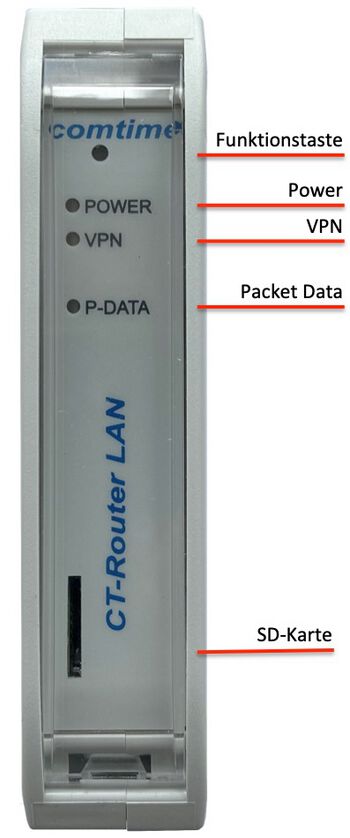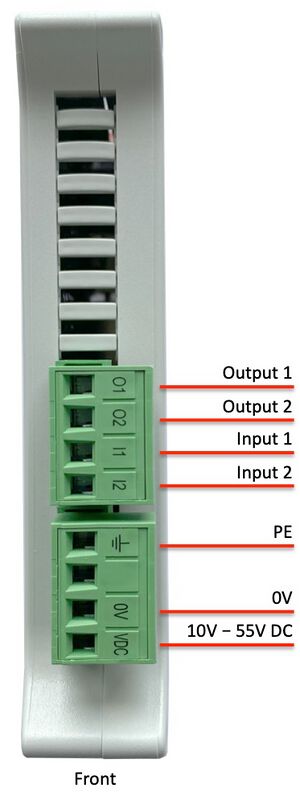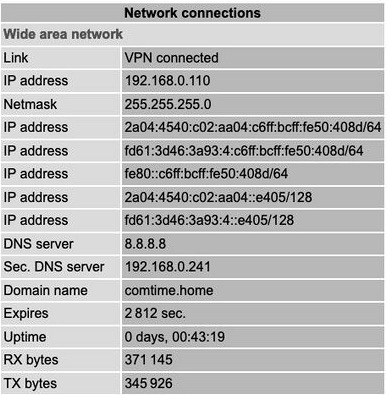Installation Guide CT-Router LAN 5-Port
Frontansicht
Ansicht von oben
Ansicht von unten
Steckerbelegung
Input/Output Stecker
Der Router verfügt über zwei digitale Ein- und Ausgänge.
| Signal | Beschreibung |
|---|---|
| O1 | Digital Output 1 |
| O2 | Digital Output 2 |
| I1 | Digital Input 1 |
| I2 | Digital Input 2 |
Wichtiger Hinweis: Die digitalen Ein- und Ausgänge benötigen als zweiten Kontakt den 0V-Anschluß des Power Steckers
Power Stecker
| Signal | Beschreibung |
|---|---|
| PE | PE / Schutzerde |
| NC | |
| 0V | GND |
| VDC | 10 - 55V DC |
Stromversorgung
Der Router wird mit einer Versorgungsspannung von +10V bis +55V betrieben. Bitte schließen Sie die Stromversorgung mit einer Ausgangsspannung von +10V bis +55V an die Stromversorgungsbuchse (Power) an. Bitte schalten Sie das externe Netzteil ein: Die „Power“-LED (POWER) leuchtet. Nach einer kurzen Initialisierungsphase (ca. 20 Sekunden) leuchten weitere LEDs kurz auf und das Gerät ist betriebsbereit.
Konfiguration über Webschnittstelle
Der Router kann über eine integrierte Webschnittstelle konfiguriert werden.
- Verbinden Sie dazu die Ethernet-Schnittstelle Ihres PCs und eine der Ethernet-Schnittstellen des Routers (ETH1 bisETH4) mit einem Netzwerkkabel.
- Der Router hat im Auslieferungszustand die IP-Adresse 192.168.0.1 eingestellt und der DHCP-Server ist nicht aktiv. Stellen Sie sicher, dass sich Ihr Rechner im gleichen Subnetz wie der Router befindet, bzw. vergeben Sie an den Rechner eine entsprechende 192.168.0.xxx IP-Adresse im Subnetz 255.255.255.0
- Öffnen sie einen Browser auf dem PC.
- Geben Sie die IP-Adresse 192.168.0.1 in das Adressfeld ein
- Zur Authentifizierung ist die Eingabe eines Benutzernamens und eines Passwortes notwendig. Hier sind in der Grundeinstellung der Benutzername „admin“ und das Passwort „admin“ voreingestellt, welche Sie in die entsprechenden Felder eintragen. Zu Ihrem Schutz kann die Einstellung des Passwortes jederzeit im Webinterface unter dem Menüpunkt: System/User geändert werden.
- Speichern Sie Ihre Eingaben über den „Apply” Button
Einbuchen in das WAN-Netz
Wählen Sie im Menüpunkt “ Wide Area Network“ unter „WAN Setup“ die gewünschte Einstellungen des Routers für die Nutzung im WAN.
Mögliche Verbindungsarten im Menü „Connection Type“
- Static Address
- DHCP Client (default)
- PPPOE
Speichern Sie Ihre Eingabe mit "Apply".
Überprüfen Sie die Statusmeldungen der LEDs.
| LED Packet Data (Internet) | Datenverbindung |
|---|---|
| Aus | Keine Datenverbindung |
| Blinken | Modemverbindung vorhanden |
| Ein | Paketdatenverbindung vorhanden |
- Sie können den Status außerdem auf der Webschnittstelle unter dem Menüpunkt "Status" >> "Network Connections" einsehen.
Zugang zum Internet
Öffnen Sie dazu den Browser auf Ihren PC und geben Sie eine Ihnen bekannte URL in das Adressfeld ein (z.B. www.comtime-com.de).
Konfigurationstaster
Der Konfigurationstaster befindet sich oben auf der Frontseite des Routers.
Mit dem Konfigurationstaster können Sie den Router wieder auf Werkseinstellung zurücksetzen. Dazu halten Sie den Konfigurationstaster mit einem spitzen Gegenstand mindestens 5 Sekunden gedrückt. Das Zurücksetzen des Routers auf Werkseinstellung kann auch über das interne Webinterface durchgeführt werden. Bitte klicken Sie dafür im Menü unter System \Configuration Up-/Download unter „Reset to Factory Defaults“ auf „Apply“.
Der Konfigurationstaster kann über das Webmanagement auch so konfiguriert werden, dass nur die Zugangsdaten auf Werkseinstellung zurückgesetzt werden und der restliche Teil der Konfiguration erhalten bleibt.
Dazu ändern Sie die Einstellung unter „System configuration“ >> „Reset button“ auf „Web access reset“ und bestätigen mit „Apply“.